¿Qué es "Antimalware Service Executable" y por qué se ejecuta en mi PC?

Windows 10 incluye Windows Defender, el antivirus integrado de Microsoft. El proceso "Antimalware Service Executable" es el proceso en segundo plano de Windows Defender. Este programa también se conoce como MsMpEng.exe y es parte del sistema operativo de Windows.
RELACIONADO: ¿Qué es este proceso y por qué se ejecuta en mi PC?
Este artículo es parte de nuestro curso serie que explica varios procesos encontrados en el Administrador de tareas, como Runtime Broker, svchost.exe, dwm.exe, ctfmon.exe, rundll32.exe, Adobe_Updater.exe y muchos otros. ¿No sabes cuáles son esos servicios? ¡Mejor comenzar a leer!
¿Qué es el servicio antimalware ejecutable?
RELACIONADO: ¿Cuál es el mejor antivirus para Windows 10? (¿Windows Defender es lo suficientemente bueno?)
Windows Defender es parte de Windows 10 y es el sucesor del antivirus gratuito Microsoft Security Essentials para Windows 7. Esto garantiza que todos los usuarios de Windows 10 siempre tengan un programa antivirus instalado y en ejecución. incluso si no han elegido instalar uno. Si tiene instalada una aplicación antivirus desactualizada, Windows 10 la desactivará y activará Windows Defender por usted.
El proceso ejecutable del servicio antimalware es el servicio en segundo plano de Windows Defender y siempre se ejecuta en segundo plano. Es responsable de revisar los archivos en busca de malware al acceder a ellos, realizar escaneos del sistema de fondo para buscar software peligroso, instalar actualizaciones de definiciones de antivirus y cualquier otra cosa que necesite una aplicación de seguridad como Windows Defender.
Mientras el proceso se denomina Antimalware Service Ejecutable en la pestaña Procesos en el Administrador de tareas, su nombre de archivo es MsMpEng.exe, y verá esto en la pestaña Detalles.
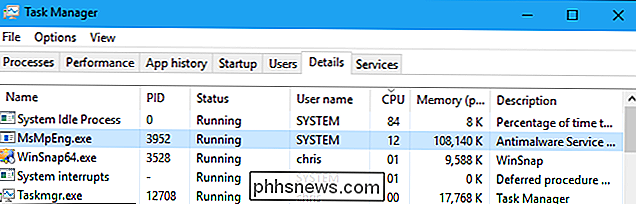
RELACIONADO: Cómo usar el antivirus integrado de Windows Defender en Windows 10
Puede configurar Windows Defender, realizar escaneos y verificar su historial de escaneo desde la aplicación Windows Defender Security Center incluida con Windows 10.
Para iniciarlo, use el acceso directo "Centro de seguridad de Windows Defender" en el menú Inicio. También puede hacer clic con el botón derecho en el icono de escudo en el área de notificación en su barra de tareas y seleccionar "Abrir", o dirigirse a Configuración> Actualización y seguridad> Windows Defender> Abrir Windows Defender Security Center.
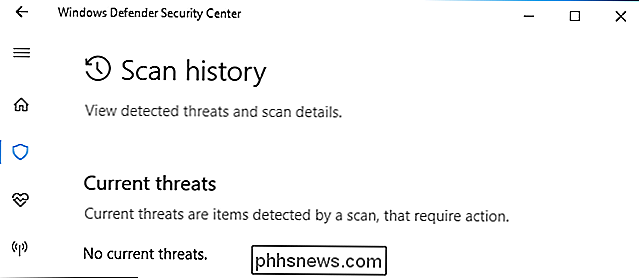
¿Por qué usa tanta CPU ?
Si ve el proceso ejecutable del servicio Antimalware utilizando una gran cantidad de recursos de CPU o disco, es probable que analice su equipo en busca de malware. Al igual que otras herramientas antivirus, Windows Defender realiza análisis de fondo periódicos de los archivos en su computadora.
También escanea los archivos cuando los abre, y regularmente instala actualizaciones con información sobre malware nuevo. Este uso de CPU también podría indicar que está instalando una actualización, o que acaba de abrir un archivo particularmente grande. Windows Defender necesita más tiempo para analizar.
Windows Defender generalmente realiza exploraciones de fondo solo cuando su computadora está inactiva y no está siendo procesada. usado. Sin embargo, aún puede usar recursos de la CPU realizando actualizaciones o escaneando archivos a medida que los abre, incluso mientras usa su computadora. Pero las exploraciones en segundo plano no deberían ejecutarse mientras está usando su PC.
Esto es todo lo normal con cualquier programa antivirus, todos los cuales necesitan usar algunos recursos del sistema para verificar su PC y mantenerlo protegido.
Can ¿Lo deshabilito?
No recomendamos deshabilitar la herramienta antivirus de Windows Defender si no tiene otro software antivirus instalado. De hecho, no puedes desactivarlo permanentemente. Puede abrir la aplicación del Centro de seguridad de Windows Defender desde el menú Inicio, acceder a Protección contra virus y amenazas> Configuración de protección contra virus y amenazas y desactivar la "Protección en tiempo real". Sin embargo, esto es solo temporal, y Windows Defender se volverá a habilitar después de un corto período de tiempo si no detecta otras aplicaciones antivirus instaladas.
A pesar de algunos consejos engañosos que verá en línea, Windows Defender realiza sus escaneos como una tarea de mantenimiento del sistema que no puede deshabilitar. Deshabilitar sus tareas en el Programador de tareas no ayudará. Solo se detendrá permanentemente si instala otro programa antivirus para tomar su lugar.
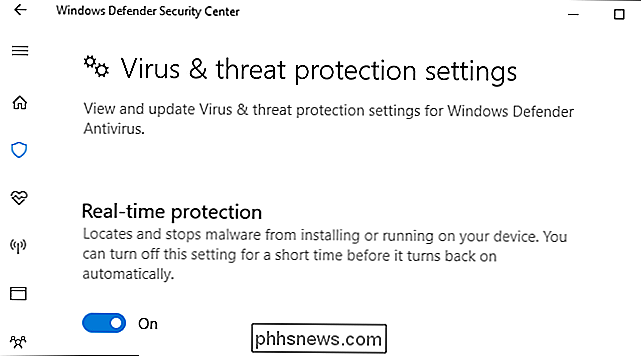
Si tiene otro programa antivirus instalado (como Avira o BitDefender), Windows Defender se deshabilitará automáticamente y saldrá de su camino. Si te diriges a Windows Defender Security Center> Protección contra virus y amenazas, verás un mensaje que dice "Estás usando otros proveedores de antivirus" si tienes otro programa antivirus instalado y activado. Esto significa que Windows Defender está deshabilitado. El proceso puede ejecutarse en segundo plano, pero no debe usar recursos de CPU o disco que intenten escanear su sistema.
RELACIONADO: Cómo escanear periódicamente su computadora con Windows Defender mientras usa otro antivirus
Sin embargo, hay una manera de usar tanto su programa antivirus de elección como Windows Defender. En esta misma pantalla, puede expandir "Opciones de Windows Defender Antivirus" y habilitar "Escaneo periódico". Windows Defender luego realizará exploraciones de fondo regulares incluso mientras usa otro programa antivirus, brindando una segunda opinión y detectando potencialmente las cosas que su antivirus principal podría perder.
Si ve a Windows Defender usando la CPU incluso mientras tiene otras herramientas antivirus instaladas y desea detenerlo, diríjase aquí y asegúrese de que la función de exploración periódica esté configurada en "Desactivado". Si no le molesta, no dude en habilitar el escaneo periódico; es otra capa de protección y seguridad adicional. Sin embargo, esta característica está desactivada de manera predeterminada.
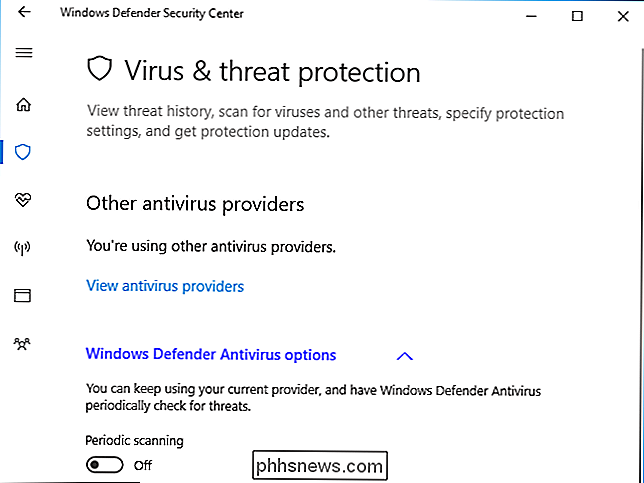
¿Es un virus?
No hemos visto ningún informe de virus que pretendan imitar el proceso ejecutable del servicio Antimalware. Windows Defender es en sí mismo un antivirus, por lo que idealmente debería detener cualquier malware que intente hacer esto en sus pistas. Siempre que use Windows y tenga Windows Defender habilitado, es normal que se ejecute.
Si realmente está preocupado, siempre puede ejecutar un escaneo con otra aplicación antivirus para confirmar que no se está ejecutando nada malicioso en su dispositivo. PC.

¿Qué sistema de archivos debería usar para mi unidad USB?
Puede ser difícil transportar sus videos y música a cada dispositivo que use. ¿Cómo sabes que tu Mac, Xbox y PC con Windows pueden leer tus archivos? Siga leyendo para encontrar su solución de unidad USB perfecta. Si desea compartir sus archivos con la mayoría de los dispositivos y ninguno de los archivos es mayor de 4 GB, elija FAT32.

Cómo sincronizar recordatorios de Cortana desde una PC con Windows 10 a su iPhone o teléfono Android
El asistente virtual Cortana de Windows 10 le permite configurar recordatorios con su voz, escribiéndolos en el cuadro Cortana en su barra de tareas, o desde la aplicación Sticky Notes. Pero estos recordatorios normalmente solo aparecerán cuando estés en tu computadora, haciéndolos fáciles de extrañar.



